4 个最好的 Mac 视频编辑软件及详细指南
 更新于 欧丽莎 / 05年2023月16日30:XNUMX
更新于 欧丽莎 / 05年2023月16日30:XNUMX您的工作与视频编辑相关吗? 如果是这样,您将会很高兴了解 Mac 上领先的视频编辑程序。 如果您拥有一台计算机或设备,您一定遇到过一些内置的编辑功能。 然而,毫不奇怪,它们提供的功能还不够,因为大多数内置视频编辑功能仅适合基本使用,尤其是对于初学者。
因此,如果您需要高级的视频编辑功能,只有高级程序才能满足您的要求。 幸运的是,有各种工具可用并且可以安装在 Mac 上。 如果幸运的话,您可以通过找到适合您编辑偏好的视频编辑器来享受为学校、工作和个人目的创建视频项目的乐趣。 因此,请参阅下面的文章,了解我们为您的 Mac 找到的领先视频编辑器。
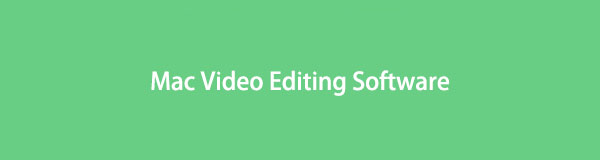

指南清单
第 1 部分。最佳 Mac 视频编辑软件 - FoneLab Video Converter Ultimate
FoneLab 视频转换器终极版 已被证明是我们在网络上遇到的视频编辑程序中最好的。 它的名字表明该程序是一个转换器,但这只是冰山一角。 该程序提供的内容比您第一眼看到的要多。 除了其主要功能(转换功能)外,它还提供多种视频编辑功能,例如 视频增强器、修剪器、合并、裁剪器等。 它甚至可以让你 添加你的水印 声称您的输出是您的合法创作。
另一方面,FoneLab Video Converter Ultimate还具有水印去除功能,可让您消除视频上烦人的迹象。 您可以自由探索程序界面以发现更多编辑功能。 同时,您可以在几分钟内编辑后将输出保存为您想要的格式。
Video Converter Ultimate是最好的视频和音频转换软件,可以快速,高输出图像/声音质量将MPG / MPEG转换为MP4。
- 转换任何视频/音频,例如MPG,MP4,MOV,AVI,FLV,MP3等。
- 支持1080p / 720p HD和4K UHD视频转换。
- 强大的编辑功能,如修剪,裁切,旋转,效果,增强,3D等。
了解下面的简单说明,使用适用于 Mac 的最佳视频编辑软件, FoneLab 视频转换器终极版:
使用计算机浏览器访问 FoneLab Video Converter Ultimate 网站。 这 免费下载 选项卡将位于左下角,因此单击它即可获取程序文件。 保存后,快速安装视频编辑器。 然后,启动编辑器以在您的计算机上启动它。
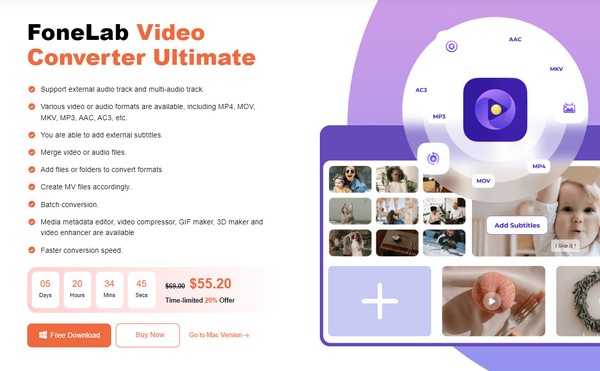
直接前往 工具箱 程序呈现转换界面时的部分。 它将向您显示该工具支持的视频编辑功能,例如视频水印去除器、视频增强器、视频反转器等。单击您要使用的编辑功能框,然后使用出现的界面上的加号图标导入视频。
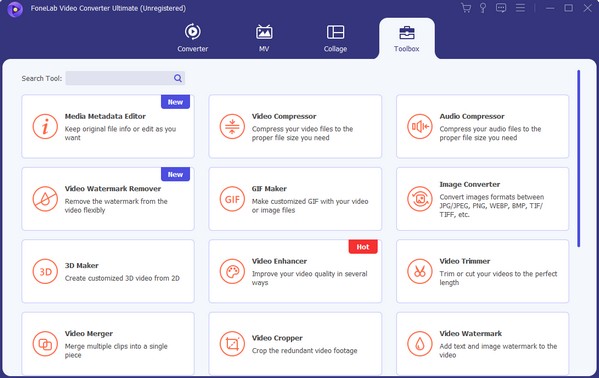
假设您选择 视频增强器 特征。 继续管理视频增强选项。 你可以 提高您的视频分辨率, 优化亮度 和对比度等。然后,点击 增强 最低区域上的选项卡可保存增强的视频输出。 之后您还可以使用其他编辑功能。
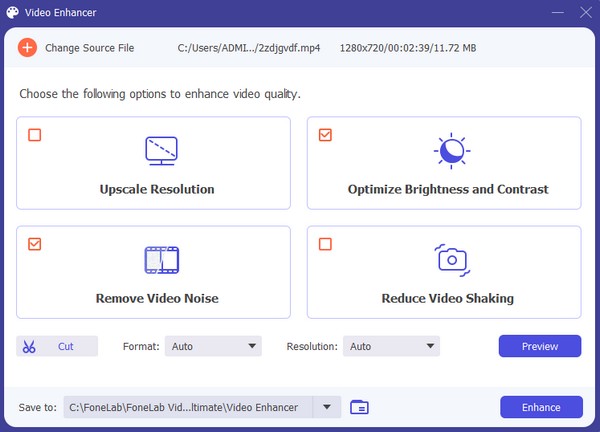
Video Converter Ultimate是最好的视频和音频转换软件,可以快速,高输出图像/声音质量将MPG / MPEG转换为MP4。
- 转换任何视频/音频,例如MPG,MP4,MOV,AVI,FLV,MP3等。
- 支持1080p / 720p HD和4K UHD视频转换。
- 强大的编辑功能,如修剪,裁切,旋转,效果,增强,3D等。
第 2 部分领先的 Mac 视频编辑软件替代品
现在您已经了解了适用于 Mac 的最佳视频编辑器,让我们继续了解接下来的 3 个领先的编辑程序。 这样,如果您正在寻找以下工具可能提供的其他功能,您可以有更多选择。 只要您遵守细节和指南,就可以保证您成功使用视频编辑器。
前 1.iMovie
由于您的计算机运行的是 macOS,因此您最容易使用的领先编辑软件是 iMovie。 它已预装在 Mac 上,因此不需要进行安装,从而节省您的精力和时间。 同时,与其他预装应用程序或不同设备上的内置功能不同,iMovie 提供多种编辑功能,可以帮助提高您的视频输出。 它包括裁剪器、色彩校正、图像稳定等。
请注意以下无障碍指南,以使用 Mac 版 iMovie 视频编辑器:
选择 Mac 上的启动板图标以查看可用的应用程序和程序。 接下来,选择 iMovie 应用程序以导航其界面,然后单击 导入媒体 在左边。
从文件中选择您的视频,导入后,将其拖到底部的时间轴中。 然后,视频将在右上角预览,因此请单击顶部的编辑功能以使用它们改进您的视频。
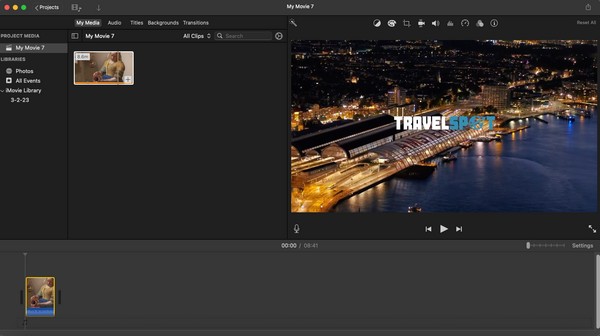
然而,无论 iMovie 多么有用和方便,您仍然必须意识到它的缺点。 要知道它的视频输出很大,占用了 Mac 的太多存储空间。
顶部 2.威力导演
威力导演是一款由讯连科技开发的知名视频编辑器,可在 macOS 和其他计算机和设备上使用。 许多人依赖它,因为它的视频编辑功能和较低的学习曲线。 它非常适合非专家但也非初学者的编辑者。 它具有您的视频可能需要的正确功能,包括添加文本、视觉效果、模板等。 但是,如果您突然遇到程序问题,例如崩溃,客户服务可能不会提供太大帮助,正如一些评论提到的那样。
按照下面的简单步骤来确定如何使用威力导演在 Mac 上编辑视频:
前往 Mac App Store 并搜索威力导演应用程序。 找到后,单击 积极 选项卡以获取并在 Mac 上运行它。 随后设置启动选项,直到显示应用程序的主界面。
接下来,使用导入文件选项上传您要编辑的视频。 导入后,将文件拖入时间线,右侧界面将显示预览。 单击屏幕上显示的编辑功能来改进您的视频。
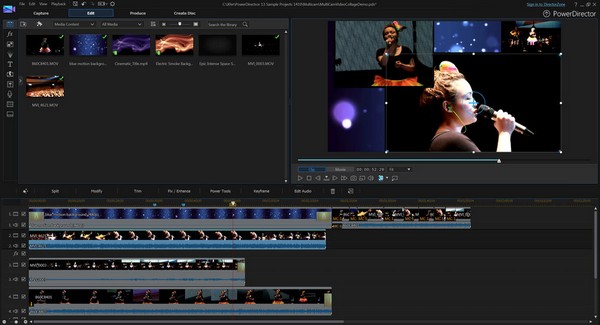
Video Converter Ultimate是最好的视频和音频转换软件,可以快速,高输出图像/声音质量将MPG / MPEG转换为MP4。
- 转换任何视频/音频,例如MPG,MP4,MOV,AVI,FLV,MP3等。
- 支持1080p / 720p HD和4K UHD视频转换。
- 强大的编辑功能,如修剪,裁切,旋转,效果,增强,3D等。
Top 3.Flixier 在线视频编辑器
同时,Flixier Online Video Editor,顾名思义,是一个在线视频编辑程序。 它也很有效,因此如果您喜欢在网络上进行编辑,则可以利用它。 与其他编辑器相比,它的优势在于访问方便。 它不需要安装,您可以在需要编辑时访问其网站。 此外,与其他产品不同的是,它不占用存储空间,因为它仅在网络上导航。
按照以下便捷步骤操作,使用 Flixier 在线视频编辑器在 Mac 上编辑视频:
浏览官方 Flixie 在线视频编辑器,然后单击 开始编辑。 如果需要,请注册一个帐户,该网站将引导您进入编辑页面。
首先,选择 创建您的第一个视频,然后从弹出文件夹中选择您的视频。 上传后,开始使用页面上显示的功能进行编辑。
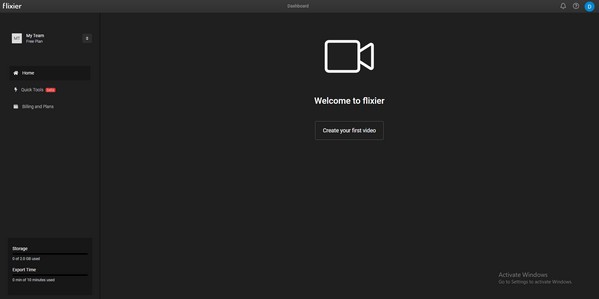
作为在线编辑程序是一个优点,但也是一个缺点。 由于它在很大程度上取决于互联网连接,因此如果您的连接突然变慢,您的编辑过程可能会中断。
第 3 部分:有关 Mac 视频编辑软件的常见问题解答
1.我的Mac有视频编辑软件吗?
是的,它确实。 它称为 iMovie,预装在 Mac 计算机上。 请查看本文第 2 部分第 1 部分,了解有关该应用程序的更多信息。
2. CapCut 在 Mac 上可用吗?
它不会立即出现在 Mac 上,但可以安装。 除了上面建议的方法之外,CapCut 也是一个很棒的 Mac 编辑器。
Video Converter Ultimate是最好的视频和音频转换软件,可以快速,高输出图像/声音质量将MPG / MPEG转换为MP4。
- 转换任何视频/音频,例如MPG,MP4,MOV,AVI,FLV,MP3等。
- 支持1080p / 720p HD和4K UHD视频转换。
- 强大的编辑功能,如修剪,裁切,旋转,效果,增强,3D等。
我们希望您已获得足够的知识,可以使用上述策略在 Mac 上编辑视频。 它们经过了彻底的研究,因此其有效性是有保证的。
